Fotografering kan være en god gave til en person i alle aldre. Men noen ganger må du gjøre små justeringer av det. Bakgrunnen passer kanskje ikke til personen som gaven er ment til, og bakgrunnen må endres. Et annet alternativ ville være å jevnlig fylle bakgrunnen med en enkelt farge. Dette kan gjøres på flere måter.
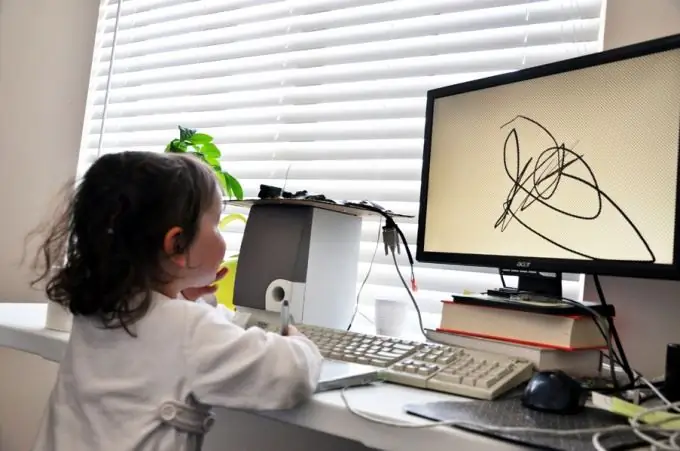
Nødvendig
Adobe Photoshop-program
Bruksanvisning
Trinn 1
Åpne i Adobe Photoshop bildet du vil jobbe med, eller bare et nytt dokument der du planlegger å fylle laget. For å åpne et elektronisk bilde, gå til File-elementet (i russisk versjon - File) og velg deretter Open item. Velg ønsket bilde på datamaskinen og klikk på Åpne-knappen. Hvis du oppretter et nytt dokument, må du også gå til Fil-delen, deretter Ny element og i menyen som åpnes, spesifisere navnet på det fremtidige dokumentet, dimensjoner, utvidelse og fargemodell.
Steg 2
Etter at du har åpnet bildet, kan du fylle det gjeldende laget direkte, men i dette tilfellet kan du enkelt miste bildet som var der. For å unngå dette, må du opprette et nytt lag som fylles med litt farge av deg. Velg Ny fra toppmenyen i Lagdel og Lag fra listen som vises. Spesifiser navnet på det opprettede laget, i Modus-delen (dette er blandingsmodus for dette laget) alternativet Normal og Opacity-verdien - 100%. Dette vil gjøre det laget laget helt ugjennomsiktig. Fargemodellen må være RGB (RGB), CMYK (CMYK) eller Lab (Lab).
Trinn 3
Nå kan du begynne å fylle det opprettede laget direkte. Velg Paint Bucket Tool fra verktøypaletten. Det ser ut som en bøtte med maling. Under dette verktøyet er to fargede firkanter, hvorav den ene dekker deler av den andre. Velg den som dekker den andre, og velg en farge for lagets fylling i menyen som vises, og klikk deretter OK. Hold markøren over en hvilken som helst del av bildet eller dokumentet, og trykk en gang på venstre museknapp. Laget fylles med den valgte fargen.






